Способы установки и удаления программ
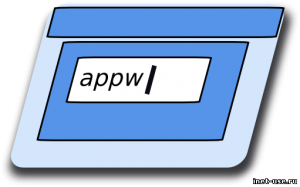 «Установка и удаление программ» можно запустить несколькими различными способами. Всем известно что оно находится в панели управления Windows.
«Установка и удаление программ» можно запустить несколькими различными способами. Всем известно что оно находится в панели управления Windows.
Хочу подсказать своим читателям трюк, используя который вы чуточку сократите бесполезное тыканье мышкой в различные меню и кнопки Windows.
Итак, все очень просто. Нужно использовать апплет «Выполнить…». Причем запускать его с помощью win+R.
Чтобы открыть установку и удаление програм нужно запустить appwiz.cpl.
А еще оттуда же можно запустить панель управления набрав control. И хотя в панели управления зачастую сложно найти то что нужно, в том числе и «установка удаление…», но это все же удобней чем искать способ запустить саму панель управления.
В чем прелесть запуска программ через «выполнить…»?
Это быстро.
Не переживайте что нужно помнить команду. Ее нужно набрать полностью только один раз, после чего апплет сохраняет ее в своей истории и как только вы введе первую букву — он вам ее выдаст. Таким образом, чтобы запомнить команду для «установки/удаления…» нужно лишь помнить «app…» Вообще, можно запомнить логику самой команды APP_lication WIZ_ard что означает «мастер приложений». Или «программный мастер». В общем APP — программа.
Это стандарт для любой Windows.
Во всех существующих этот компонент назывался так и всегда он таким образом запускался. Как бы ни изменился интерфейс Windows — используйте win+r — имя команды — и вам не придется искать нужный апплет в новой версии Windows. Windows XP, Windows 7 и 8, а также все серверные версии — неважно. Скоро выходит Windows 10, и нет никаких проблем чтобы запустить в ней «устаноку удаление программ». Где находится панель управления? Не знаю. Просто control.
Использование таких методов развивает слепой набор на клавиатуре, в конце концов :)
Я могу рассказать вам о других примерах запуска различных стандартных компонентов и апплетов Windows обладающих такими же свойствами. Например настройку параметров клавиатуры или сети. Пишите в комментариях если вы хотите об этом узнать.
Знание этих команд сэкономило мне кучу времени. Не верите? Давайте прикинем, для интереса. Допустим, что среднестатистический пользователь устанавливает или удаляет 2 программы в месяц. В зависимости от опытности работы с windows пользователь может запускать «Установка удаление…» от нескольких секунд, до нескольких минут. Давайте представим что в среднем это 3 минуты — найти кнопки и меню и запустить апплет. Чтобы запустить моим способам понадобится не более 10 секунд, даже если нужно полностью набирать appwiz.cpl. То есть мои 10 секунд против 180 среднестатистических. Значит примерно в 20 раз быстрее.
Таким образом, за год будет потрачено 36 минут. Я работаю за компьютером уже 15 лет. значит я бы потратил примерно 540 минут, или 22,5 часа на запуск «установки удаления…» — представляете). В то время как я запускаю через win+r — appwiz.cpl и за все время потратил на это около часа времени. Конечно, для такого длительного периода это мелочь. Но ведь работа за компьютером почти ВСЯ складывается из таких мелочей :)
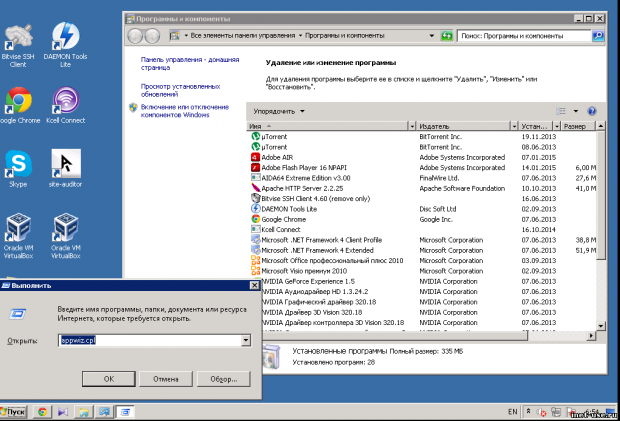
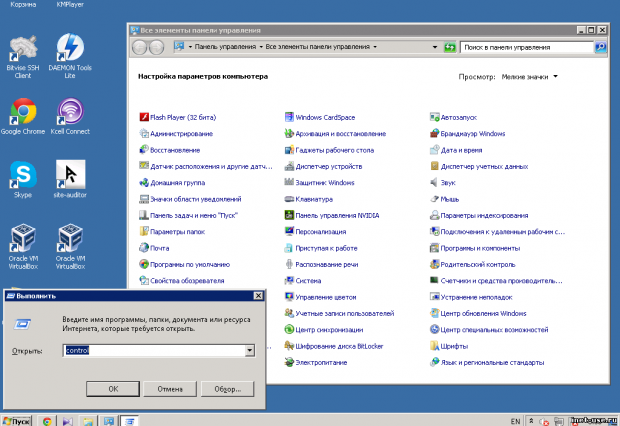



Хорошая статья.
Можно пожалуйста примеры настроек из shell Винды?
Комментарий на отдельной страницеНастройка сетевой карты например.
Или можно сделать краткий обзор команд именно shell.
Настройку управления сетвыми подключениями можно запустить точно так же через win+R командой ncpa.cpl
Вообще на этот счет есть отдельная статья — полезные команды для win+r
Вот наиболее частые, которые могут понадобиться:
control — панель управления
appwiz.cpl— установка удаление программ
intl.cpl — настройка даты и времени, региональные параметры клавиши переключения раскладки
services.msc — управление службами включение, отключение, перезапуск.
compgmt.msc — оснастка «Управление комьютером». Включает в себя много инструментов — диспетчер устройств, управление дисками, пользователями, политиками, просмотр логов событий.
taskmgr — диспетчер задач. Все привыкли по ctrl+alt+del. А мне его так проще запускать, поскольку он просто сразу запускается, без выброса в дополнительный экран выбора действий.
iexplore — браузер Internet Explorer. Да, иногда в нем возникает необходимость.
Иногда может быть полезен notepad — блокнот или калькулятор — calc
Таким же образом запускаю браузеры — firefox, chrome или офисные программы от MS — excel, winword
Ну вообще есть еще много команд, которые нужны не столь часто. Тот же редактор реестра (regedit) или конфигуратор системы (msconfig). В конце концов, вы можете для win+r забиндить и создать свои команды для любых приложений о чем подробно рассказано в соответствующей статье.
Комментарий на отдельной странице